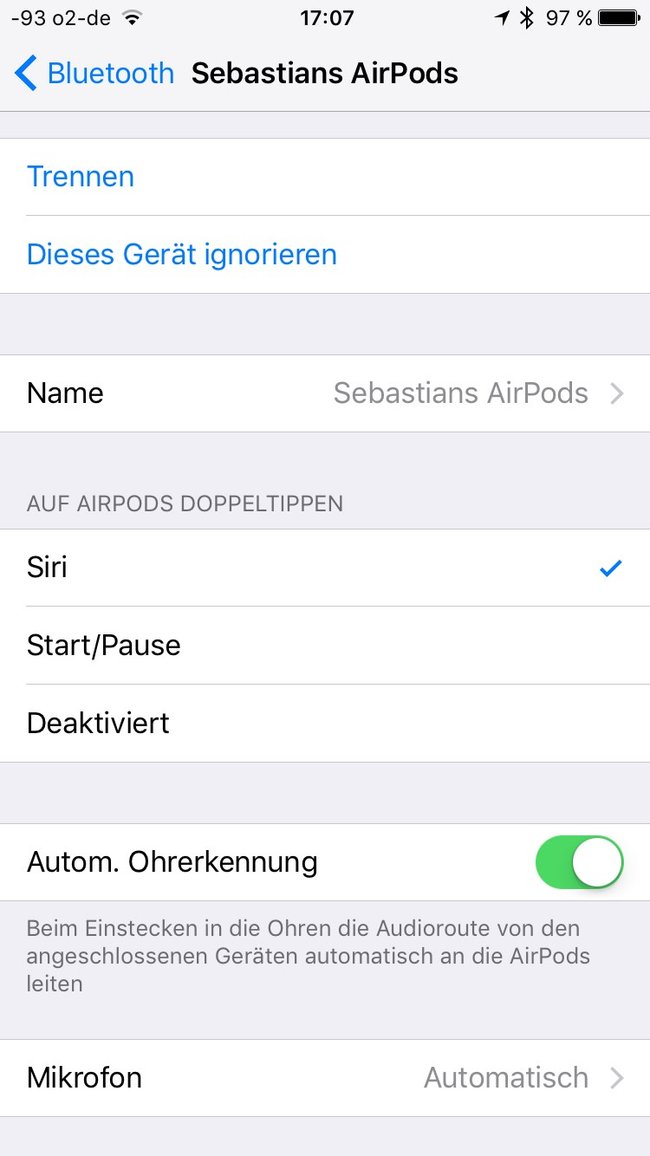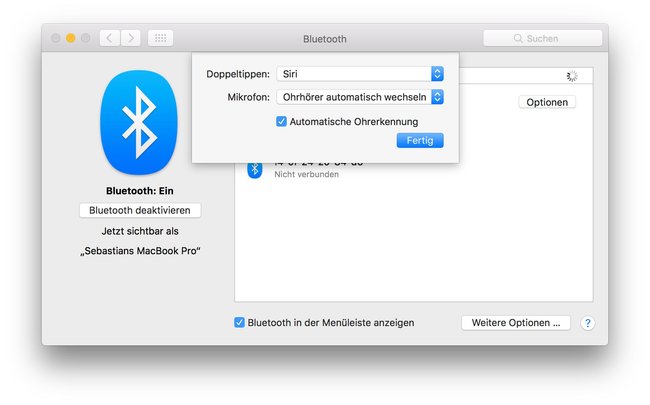Viele Einstellungen lassen sich für die AirPods nicht vornehmen, schließlich handelt sich nur um Bluetooth-Kopfhörer. Dennoch kann man einige Optionen an den In-Ear-Kopfhörern konfigurieren.
Neben dem Namen, der für die Hörer auf dem iOS-Gerät und Mac angezeigt wird, kann man die Funktion für Doppeltipp auf die Hörer verändern. Normalerweise wird hier Siri aktiviert, man kann damit aber zum Beispiel auch die Musik starten lassen und pausieren. Wer keine Funktionen direkt an den Kopfhörern bedienen will, kann die Tipp-Funktion auch ganz ausschalten. Außerdem lässt sich die Ohrerkennung an- und ausschalten. Sie schaltet die Musik an beziehungsweise aus, wenn die Hörer ins Ohr gesetzt werden. Bei entsprechenden Modellen lässt sich zudem die Geräuschunterdrückung einstellen.
AirPods einstellen am iPhone
Um die AirPods konfigurieren zu können, müssen sie mit dem gekoppelten Gerät verbunden sein. Das heißt, die Kopfhörer müssen im Ohr sitzen oder es muss zumindest der Deckel des Cases geöffnet sein. So erreicht ihr die Optionen am iOS-Gerät:
- Steuert die allgemeinen iOS-Einstellungen an.
- Ruft den Bereich „Bluetooth“ auf.
- Drückt hier auf das „i“ beim Eintrag für die AirPods.
- Jetzt könnt ihr verschiedene Änderungen vornehmen. So lässt sich hier zum Beispiel der Name der AirPods verändern, indem ihr auf die aktuelle Bezeichnung drückt.
- Im Bereich „Auf AirPods doppeltippen“ gebt ihr an, was passiert, wenn man doppelt mit dem Finger auf einen der Ohrstecker drückt. Dort könnt ihr angeben, ob Siri gestartet werden soll oder ob ihr lieber die Musik darüber bedienen wollt. Ab der 3. Generation könnt ihr auch über den Stiel auf Funktionen zugreifen.
Auch für das Mikrofon lassen sich Einstellungen vornehmen. So könnt ihr angeben, ob das Mikro automatisch wechseln oder immer der linke beziehungsweise rechte AirPod dafür verwendet werden soll.
Habt ihr AirPods Pro mit „Active Noise Cancelling“-Option, findet ihr die entsprechenden Einstellungen im Bereich „Geräuschkontrollmodus“. Standardmäßig ändert man den Modus, indem man auf den Stiel drückt. Dann kann man zwischen „Aktiver Geräuschunterdrückung“ und dem „Transparenzmodus“ auswählen oder die Geräuschunterdrückung ganz ausschalten.
AirPods auf dem Mac konfigurieren
Auf dem Mac öffnet ihr die Bluetooth-Einstellungen, zum Beispiel über das Bluetooth-Symbol in der Menüleiste. Dort klickt ihr auf Optionen neben den AirPods und nehmt die gewünschten Einstellungen vor.
AirPods einstellen am Android-Smartphone?
Die AirPods lassen sich zwar auch mit einem Android-Smartphone verbinden, etwa von Samsung – das ist allerdings mit einigen Nachteilen verbunden. So kann man viele Einstellungen am Android-Gerät nicht vornehmen. Die Doppeltipp-Funktion lässt sich etwa nicht ändern, sodass man hiermit nur die Musikwiedergabe stoppen oder starten kann. Die Geräuschunterdrückung bei den Pro-Kopfhörern lässt sich wie vom iPhone gewohnt auch über den Stiel bedienen. Eine Ohrerkennung, 3D-Audio oder die Akkustandsanzeige fehlen bei Android.
Hat dir der Beitrag gefallen? Folge uns auf WhatsApp und Google News und verpasse keine Neuigkeit rund um Technik, Games und Entertainment.